Google Kuvat on loistava sovellus valokuviesi varmuuskopiointiin, mutta joskus haluat poistaa kuvia vapauttaaksesi tilaa uusille kuville. Jatka lukemista saadaksesi selville, kuinka voit poistaa varmuuskopiokuvia Googlesta tietokoneellasi tai mobiilisovelluksen kautta.
Tietoja kuvien poistamisesta
Google Kuvista poistamasi kuvat poistetaan seuraavista:
- Verkkosovellus (photos.google.com)
- Kaikki synkronoidut laitteet, kuten älypuhelin tai Android-tabletti
- Google Photos -albumit
- Google Drive, mutta vain, jos valokuvasi synkronoidaan automaattisesti Google Driveen
- Jaetut albumit, joihin olet lisännyt kyseiset kuvat
Jos tämä ei ole tiedossa, voit poistaa valokuvia Google Kuvista seuraavasti.
Poista Google-kuvat verkkosovelluksen galleriasta
-
Siirry verkkoselaimella osoitteeseen photos.google.com.
-
Siirrä hiiren osoitin poistettavan kuvan päälle ja valitse harmaa valintamerkki kuvan vasemmassa yläkulmassa.
-
Valitse oikeasta yläkulmasta Roskakori kuvake.
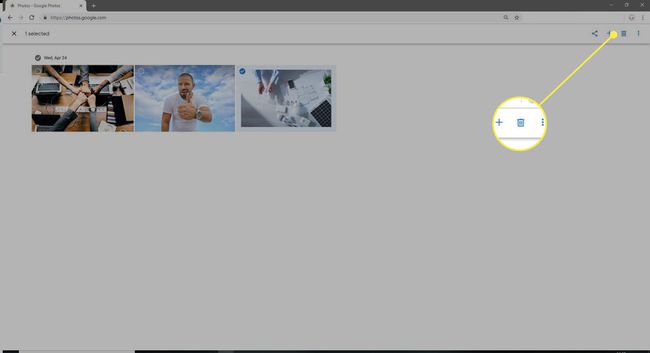
-
Valitse Siirtää roskakoriin† Kuva poistetaan Google Kuvat -tililtäsi sekä kaikilta synkronoiduilta laitteilta, kuten älypuhelimelta ja tabletilta. Jos poistat valokuvan Google Kuvista, se siirretään roskakoriin, jossa se säilyy 60 päivää ennen kuin järjestelmä poistaa sen pysyvästi.
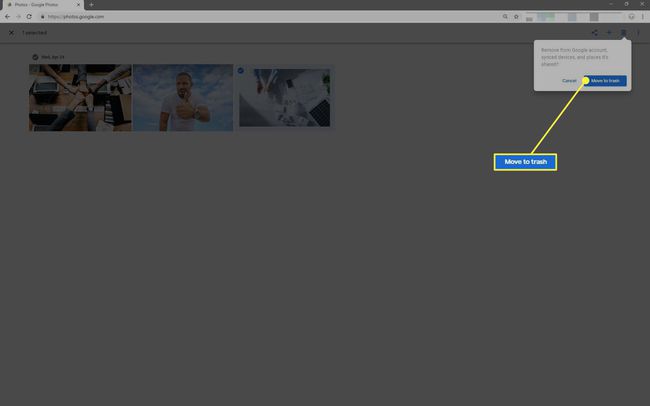
Poista valokuvat ja videot pysyvästi Google Kuvien verkkosovelluksessa
Kaikki roskakorissa olevat kohteet poistetaan automaattisesti 60 päivän välein, mutta voit poistaa ne aikaisemmin.
-
Siirry tietokoneella osoitteeseen photos.google.com.
-
Avaa vasemmasta yläkulmasta hampurilainen menu (kolme pinottua riviä).
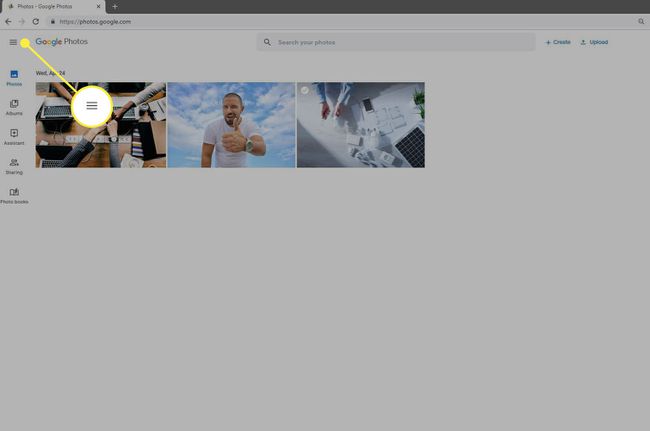
-
Valitse Jätettä†
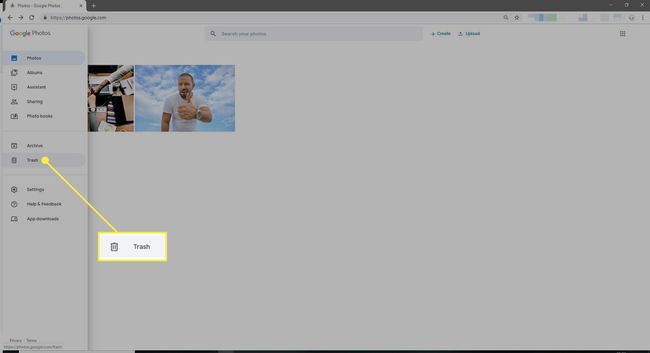
-
Voit poistaa yksittäisiä valokuvia viemällä hiiren kyseisen kuvan päälle ja valitsemalla harmaa valintamerkki†
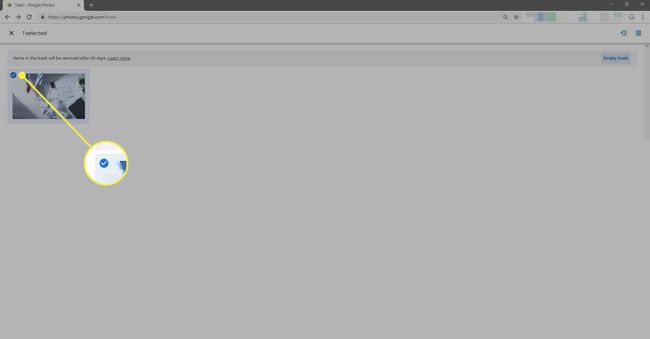
-
Valitse Roskakori kuvake poistaaksesi valokuvan pysyvästi.
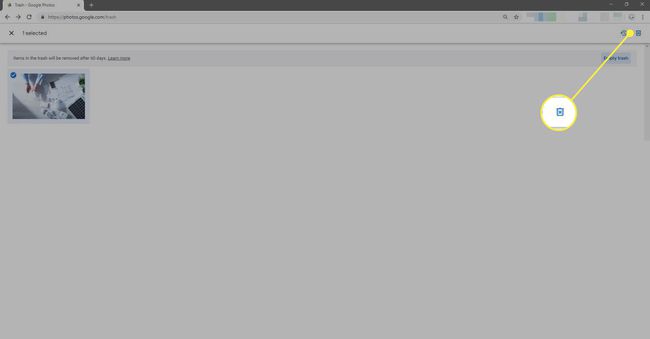
-
Tai jos haluat poistaa kaikki roskakorissa olevat valokuvat valitsematta niitä, valitse Tyhjennä roskakori†
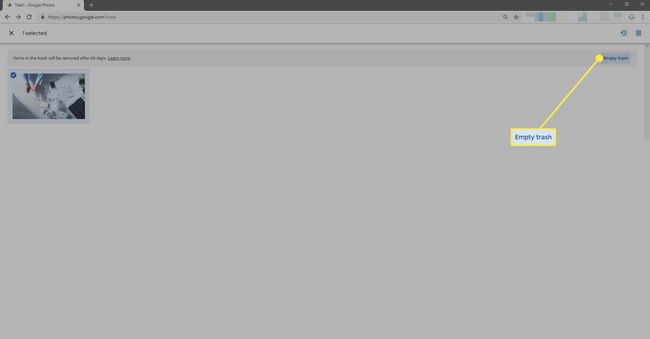
-
Valitse Poista vahvistaaksesi valintasi. Valokuvasi poistetaan pysyvästi Kuvakirjastostasi, eikä niitä voi palauttaa.
Poista Google Kuvat iPhonen tai iPadin sovelluksesta
-
Avaa Google Kuvat -sovellus iPhonessa tai iPadissa.
-
Napauta valokuvaa (tai valokuvia) poistaaksesi.
-
Napauta oikeassa yläkulmassa Roskakori kuvake poistaaksesi valokuvan. Kuva poistetaan Google Kuvien kirjastosta sekä kaikista synkronoiduista iPhone- ja iPad-laitteista. Jos poistat kuvan Google Kuvat -sovelluksen kautta, se siirretään roskakoriin, jossa se säilyy 60 päivää ennen kuin se poistetaan pysyvästi.
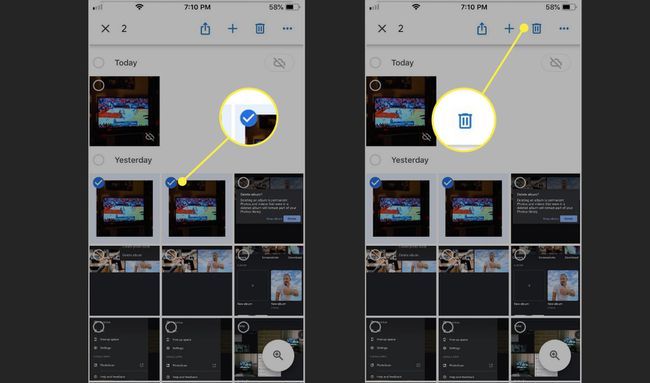
Poista kuvat pysyvästi iOS:n Google Kuvista
Kaikki roskakorissa olevat kohteet poistetaan automaattisesti 60 päivän välein. voit poistaa ne pysyvästi milloin haluat.
-
Avaa Google Kuvat -sovellus iPhonessa tai iPadissa.
-
Napauta vasemmassa yläkulmassa Valikko † Bin†
-
Napauta valokuvaa/valokuvia, jotka haluat poistaa pysyvästi, ja napauta sitten Roskakori kuvake. Voit poistaa pysyvästi kaikki roskakorissa olevat valokuvat napauttamalla kolme vaakasuuntaista pistettä † tyhjä roskakori † Poista†
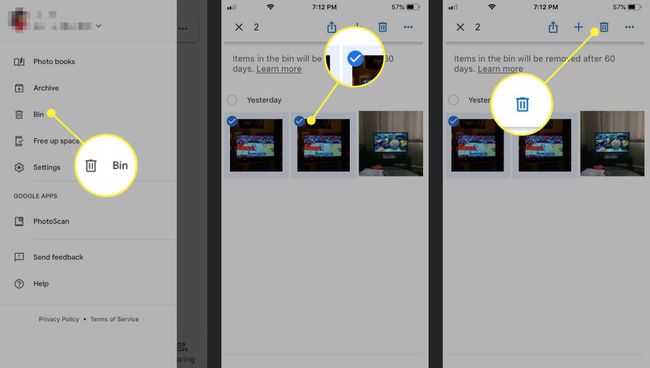
-
Vahvista poisto. Valokuvasi poistetaan pysyvästi Google Kuvien kirjastostasi, eikä niitä voi palauttaa.
Poista valokuvia Androidin Google Kuvat -sovelluksesta
-
Avaa Google Kuvat -sovellus Android-puhelimella tai -tabletilla.
-
Napauta yhtä tai useampaa valokuvaa ja napauta sitten Roskakori kuvaketta poistaaksesi valokuvat.
-
Napauta Siirrä Biniin vahvistaaksesi poiston. Valokuva poistetaan Google Kuvat -kirjastostasi sekä kaikista synkronoiduista Android-laitteista. Jos poistat kuvan Google Kuvat -sovelluksen kautta, se siirretään roskakoriin, jossa se säilyy 60 päivää ennen kuin se poistetaan pysyvästi.
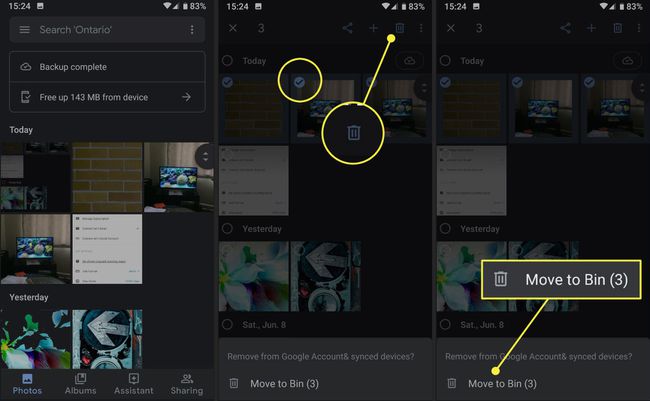
Poista valokuvat pysyvästi Google-kuvissa Androidille
Kaikki roskakorissa olevat kohteet poistetaan automaattisesti 60 päivän välein, mutta voit poistaa ne pysyvästi milloin tahansa.
-
Avaa Google Kuvat -sovellus Android-puhelimella tai -tabletilla.
-
Lehdistö hampurilainen menu † Bin†
-
Napauta yhtä tai useampaa valokuvaa, jonka haluat poistaa pysyvästi, ja napauta sitten Poista†
-
Voit poistaa pysyvästi kaikki roskakorissa olevat valokuvat napauttamalla kolme pystysuoraa pistettä † tyhjä roskakori † Poista†
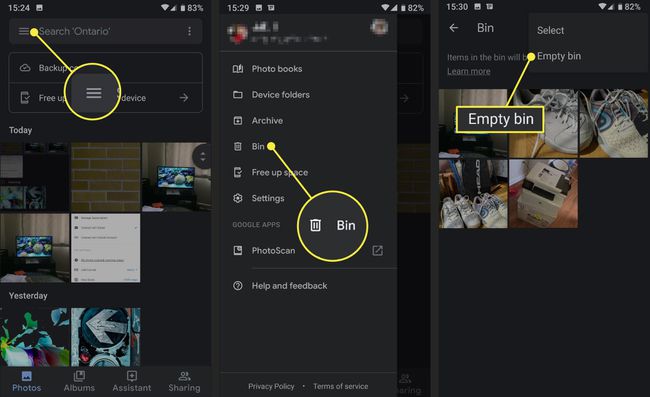
-
Napauta Poista vahvistaaksesi poiston. Kuvasi poistetaan pysyvästi Google Kuvat -kirjastostasi, eikä niitä voi palauttaa.
Kuinka poistaa Google Photos -albumit
Albumi on kokoelma Google-kuvien kirjastoosi tallennettuja kuvia, joten albumin poistaminen poistaa vain kokoelman, ei itse kuvia.
Verkkosovelluksesta
-
Siirry tietokoneella osoitteeseen photos.google.com.
-
Valitse Albumit†
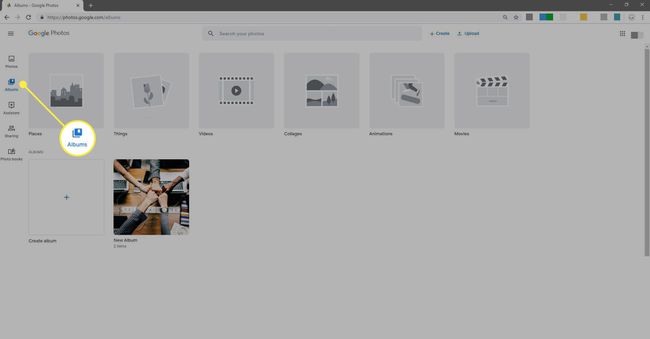
-
Valitse albumin oikeasta yläkulmasta Lisää † Poista albumi†
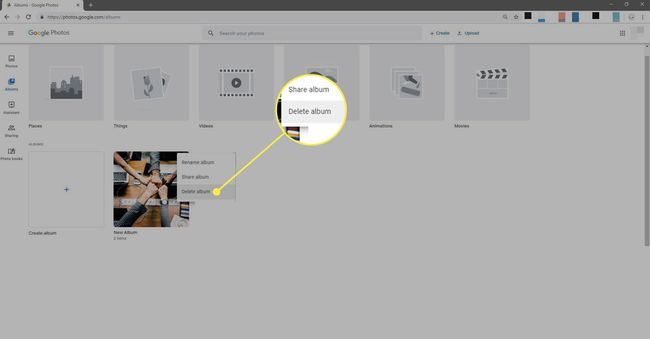
-
Vahvista poisto. Albumisi on poistettu, mutta albumissa olevat kuvat ovat edelleen Google Kuvien kirjastossasi.
iPhonessa tai iPadissa
-
Avaa Google Kuvat -sovellus iPhonessa tai iPadissa.
-
Napauta Albumit ja avaa albumi, jonka haluat poistaa.
-
Napauta oikeassa yläkulmassa Lisää † Poista albumi†
-
Napauta Poista albumi uudelleen vahvistaaksesi poiston. Albumisi on poistettu, mutta albumissa olevat kuvat ovat edelleen Google Kuvien kirjastossasi.
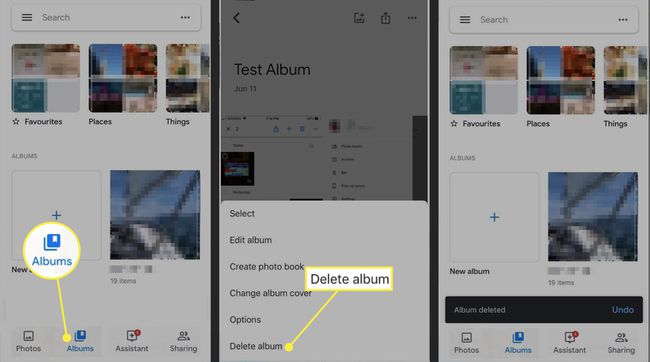
Android-laitteilla
-
Avaa Google Kuvat -sovellus Android-puhelimella tai -tabletilla.
-
Napauta Albumitja napauta sitten albumia, jonka haluat poistaa.
-
Napauta Lisää † Poista albumi†
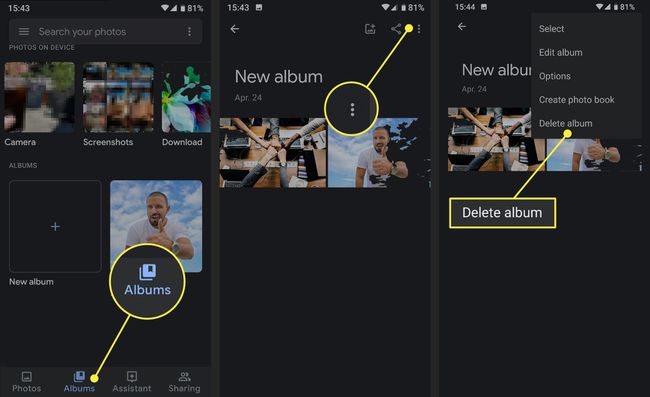
-
Napauta Poista vahvistaaksesi valintasi. Albumisi on poistettu, ja albumissa olevat kuvat ovat edelleen Google Kuvien kirjastossasi.
